详解如何鼠绘人物嘴唇图片的Photoshop教程
嘴唇的构造,上下唇,就是嘴唇的主体,两片肉肉,唇线(口线 )两唇之间的边界线,人中,上唇正上方的地方;唇纹,嘴唇上的纹路;上下唇结节,共有五个吧,可以想像成微凸的小圆,上唇左中右三个,下唇左右两个;嘴角,两唇相连的边角处;唇侧沟,嘴角的阴影;颏唇沟,下唇正下方的阴影。
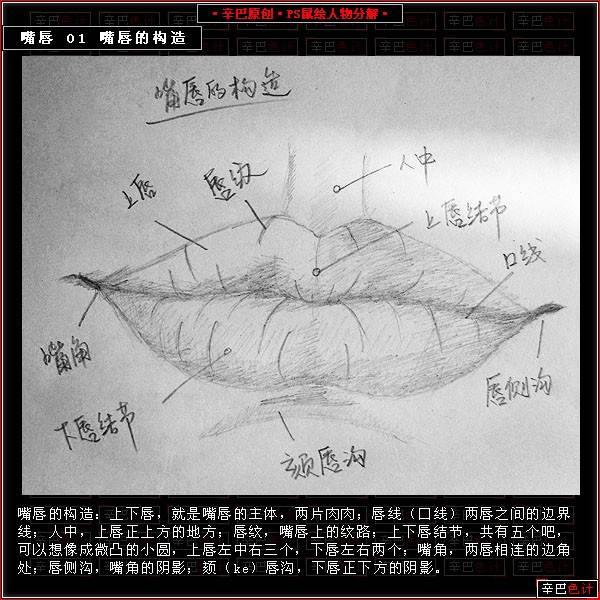
一、正面,左右比例1:1,上唇比下唇薄,上下唇左右对称。
二、斜侧面,左右比例4:6
三、正侧面,上下唇倾斜走向,上唇比下唇稍凸。

平视、俯视、仰视,正面,斜侧面,正侧面。
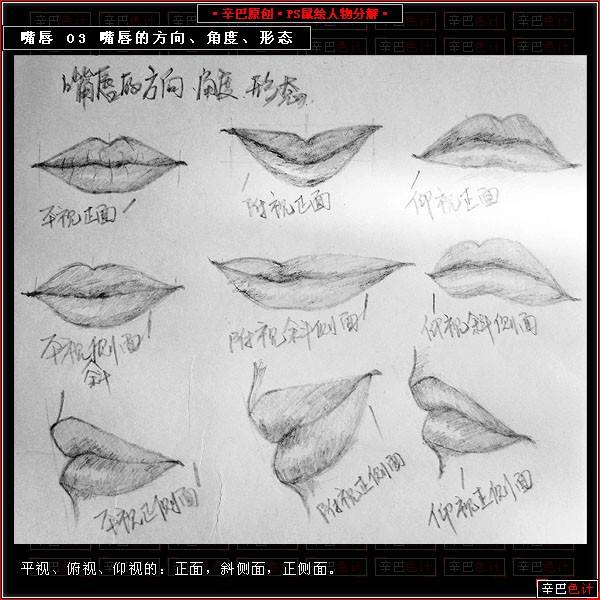
嘴唇的各种姿态

一、写实风格,一般是临摹人物的照片
二、并力求与原图很高的相似度,这些都是边临摹揣摩的,手法各不相同。
三、台湾唯美风格,润润的,软绵绵的,温柔而和美的。上下唇边没有明显的界线,用色彩淡淡的过渡。在颜色上一般有两到三种颜色进行过渡。
四、蜜糖唇,这个名字是我自己想的,因为像甜甜的糖。下面这些是我后期画的,在熟悉了画法的基础上,结合了上面两种风格,没想到画成糖糖了。

鼠绘嘴唇的步骤:
一、用钢笔工具在三个图层里分别描出:上唇、下唇、唇线的形状,给上下唇填充上自己喜欢的颜色,唇线用画笔描边命令描出一条曲线,并按此顺序排列图层顺序。
二、用加深工具处理出上下唇的暗部。
三、用减淡工具处理出上下唇的亮部。
四、用海绵工具将上下唇最暗的部分去掉一部分颜色,比如说左边的嘴角,下唇左边缘。
五、用涂抹工具细化唇线,在嘴角处拉出阴影,并用画笔再加重一些颜色。
六、再次用加深减淡工具处理上下唇的明暗。
七、在最下面新建一层皮肤层,并用加深工具处理出嘴唇左边的阴影,再用减淡工具处理出嘴唇右边的高光。
八、用模糊工具先将皮肤层的阴影抹匀一些,再将上下唇模糊一下,最后特别加强嘴角、上唇结节边缘,下唇左边缘的模糊力度。
九、立体的嘴唇出来啦,合并图层,用羽化的选区工具选择上下唇边缘,调节色彩平衡加强桃红色,并增加亮度和降低一点饱和度,再选择两唇之间,加强黄色,最后再加强对比度。

嘴唇的色彩:
一、上篇的原因,嘴唇的颜色调节要看周围的环境,我通常用以下几种方法调节不合适的颜色。
二和三、色相/饱和度调节。
四和五、色彩平衡调节,分别是青色和黄色100%。
六、也可以用重新上色的方法。

嘴唇的高光部分主要由上下唇边缘和上下唇结节形成,如右图所示,嘴唇的边缘是反光的一部分,嘴唇内部的反光可以看成由几个球形体组成,其中2、4、5分别是上下唇的唇结节,也是嘴唇的主要部分,其次是1和3。嘴唇的明暗关系由外在的光线环境决定。所以要想表达嘴唇的明暗关系,除了要明确具体的环境光线以外,嘴唇本身的构造才是重要要明确认识的。构造图示请看嘴唇的第一部分,下面做进一步的说明:
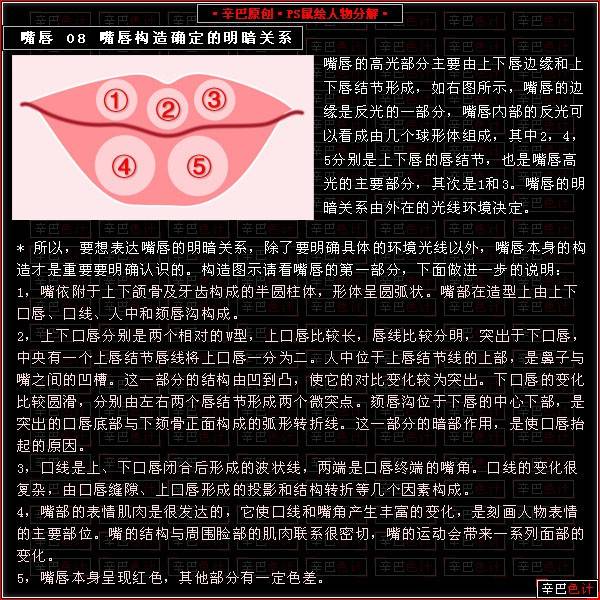
嘴唇的明暗关系:
一、先用加深减淡工具表达出上下唇及周围皮肤的大致明暗。注意填充色块的饱和度不要太高,否则处理出来的暗部会很不明显。
二、进一步加强明暗,必要时可降低一些饱和度,让嘴唇的暗部更容易表达一些。注意在表达立体明暗过渡的时候,除了亮度和暗部两个重要元素以外,中间的过渡色也非常重要,比如说在暗部边缘通常会显现一部分反光效果。
三、继续加强嘴唇的明暗,并处理口线,细化嘴部周围皮肤的明暗,注意在唇边缘的皮肤表现出效果,给上下唇的中间部分加大色彩的饱和度,模糊双唇边缘,不同部位的模糊国度不同哦,比如说下唇两边部分的模糊力度就要稍大一些。

还是用加深减淡工具,变换画笔大小,描出嘴唇的纹路。无论是唇形还是唇纹,每个人都是不一样的,而且同一个人不同的表情时,嘴唇的形态也各异。即使是在绘画中,也有很多不同的表达方法。

嘴唇的色彩:新建一层,填充灰色,添加杂色,图层模式为线性减淡,调整一下曲线。

粉嫩嫩的嘴唇:
一、一个唇形色块,一条口线。
二、处理口线,中间抹薄,两边抹开。
三、将唇形色块处理出明暗。
四、模糊处理,减去一部分口线,嘴唇边缘淡化处理,可稍去除一部分,使之与皮肤自然溶合。
五、处理出皮肤的明暗。
六、细化,并处理出唇纹。
